win10一键休眠快捷方式怎么操作 win10一键休眠快捷方式的三种方法
发布时间:2023-11-08 16:12:26 作者:佚名  我要评论
我要评论
电脑休眠更加适合大家平时短暂离开电脑使用,可以节约用电、保护大家的屏幕哦,想要快速进入休眠,其实我们可以使用休眠快捷键,现在就跟着我来看看吧
一键休眠可以帮助我们在暂时离开电脑的时候快速的锁屏,近期不少的win10用户们在询问小编win10一键休眠快捷方式怎么操作?有三种方式可以帮助用户们一键休眠,快捷键“ALT+F4键”和快捷键“sleep键”都可以帮助用户们。下面就让本站来为用户们来仔细的介绍一下让win10一键休眠快捷方式的三种方法吧。
让win10一键休眠快捷方式的三种方法
方法一: 快捷键“ALT+F4键”
在电脑桌面上,按下“ ALT+F4键 ”,在弹出窗口中选择睡眠选项即可进入状态。

方法二: 快捷键“sleep键”
有些电脑键盘上自带了快速休眠的“ sleep键 ”,按下即可休眠。

方法三: 常用菜单设置
1、在电脑桌面上,按下“ Win+X键 ”,弹出菜单选项中点击关机或注销。
2、点击睡眠选项即可。

相关文章
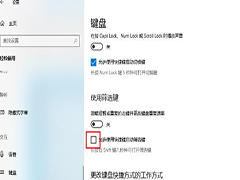
Win10无法重复输入字符怎么办 Win10无法重复输入字符的解决方法
现在还是有很多用户都使用Win10系统的电脑,而很多的用户在使用过程中都遇到这样的情况,就是我们不能连续的去按同一个键进行文字的输入,那么遇到这种情况要怎么办呢?下2023-11-08 现在大部分电脑都是win10系统,有些新用户不知道如何找到桌面文件位置,接下来小编就给大家介绍一下具体的操作步骤2023-11-08
现在大部分电脑都是win10系统,有些新用户不知道如何找到桌面文件位置,接下来小编就给大家介绍一下具体的操作步骤2023-11-08
Win10系统如何清除输入法历史记录 Win10系统清除输入法历史记录的方法
有使用Win10系统的用户想清除输入法历史记录,但是不知道怎么操作,这篇文章是本站给大家带来的Win10清除输入法历史记录教程2023-11-08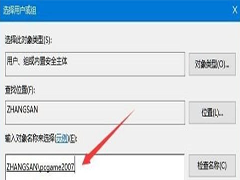 Win10是非常经典的操作系统,有不少系统设置项目需要到系统的注册表中进行相关参数的修改,有时候会出现在写入Win10注册表时出现了错误,导致无法继续操作,接下来小编给大2023-11-07
Win10是非常经典的操作系统,有不少系统设置项目需要到系统的注册表中进行相关参数的修改,有时候会出现在写入Win10注册表时出现了错误,导致无法继续操作,接下来小编给大2023-11-07
Win10系统怎么开启UAC Win10系统开启UAC的方法
UAC在电脑中是一个控制机制,很多时候都是运行状态,但很多用户在使用Win10系统查看图片和PDF文档时出现一个弹窗显示UAC被禁用无法使用,这个时候我们应该怎么办呢?下面一2023-11-07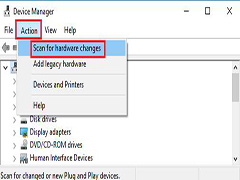
win10显卡代码43怎么解决 win10显卡代码43问题解决方法
win10用户在使用电脑的时候遇到了显卡代码43的错误提示,那这个问题怎么解决呢?出现这个错误基本上是显卡驱动的缘故,你可以到官网去下载最新的显卡驱动,安装之后就能解2023-11-07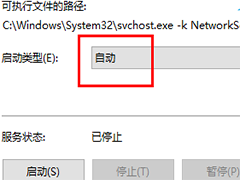 当我们使用win10系统的时候,有些情况下会遇到突然无法联网,选择网络诊断之后提示:此计算机缺少一个或者多个网络协议,win10此计算机缺少一个或者多个网络协议怎么解决?2023-11-07
当我们使用win10系统的时候,有些情况下会遇到突然无法联网,选择网络诊断之后提示:此计算机缺少一个或者多个网络协议,win10此计算机缺少一个或者多个网络协议怎么解决?2023-11-07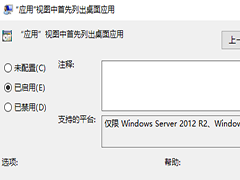 win10应用视图首先列出桌面中常用软件是一个非常棒的功能,可以帮助用户更加方便的打开自己经常使用的软件,便捷快速,想知道怎么设置的用户快点来试试吧2023-11-07
win10应用视图首先列出桌面中常用软件是一个非常棒的功能,可以帮助用户更加方便的打开自己经常使用的软件,便捷快速,想知道怎么设置的用户快点来试试吧2023-11-07
win10系统chkdsk工具怎么运行 win10系统chkdsk工具运行方法介绍
chkdsk是Windows操作系统自带的磁盘检查和修复工具,可以帮助用户检查并修复磁盘上的错误和损坏,win10系统chkdsk工具怎么运行?下面一起来了解一下吧2023-11-07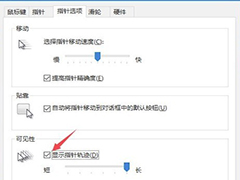 在使用我们的win10系统时,很多的用户们会发现移动鼠标会有拖影,就是鼠标的轨迹,这个问题导致用户们使用起来非常的不方便,或者有部分用户们想要使用这个功能,但是找不2023-11-07
在使用我们的win10系统时,很多的用户们会发现移动鼠标会有拖影,就是鼠标的轨迹,这个问题导致用户们使用起来非常的不方便,或者有部分用户们想要使用这个功能,但是找不2023-11-07


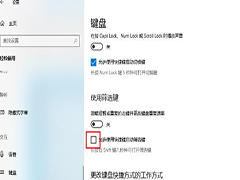


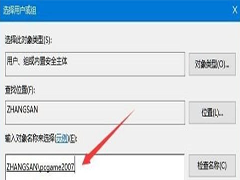

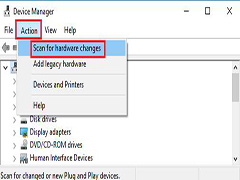
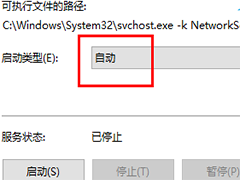
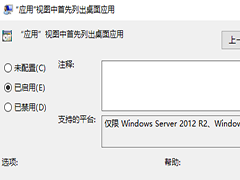

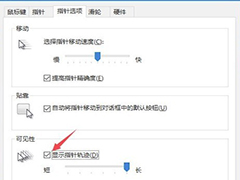
最新评论